'>

چاہنا فیکٹری اپنے توشیبا لیپ ٹاپ کو دوبارہ ترتیب دیں اور پتہ نہیں کیسے؟ آپ صحیح جگہ پر پہنچے ہیں کیوں کہ یہ پوسٹ آپ کو دکھائے گی توشیبا لیپ ٹاپ کو فیکٹری ری سیٹ کرنے کا طریقہ .
ان طریقوں کو آزمائیں:
- ونڈوز 10 میں توشیبا لیپ ٹاپ کو فیکٹری ری سیٹ کریں
- ونڈوز 8.1 میں توشیبا لیپ ٹاپ کو فیکٹری ری سیٹ کریں
- ونڈوز 7 میں توشیبا لیپ ٹاپ کو فیکٹری ری سیٹ کریں
- جب آپ عام طور پر ونڈوز کو بوٹ نہیں کرسکتے ہیں تو فیکٹری توشیبا لیپ ٹاپ کو دوبارہ ترتیب دیں
- بونس ٹپ
1. ونڈوز 10 میں توشیبا لیپ ٹاپ کو فیکٹری ری سیٹ کریں
ونڈوز 10 نے ری سیٹ کی خصوصیت متعارف کروائی ہے جس کی مدد سے آپ اپنے لیپ ٹاپ کو فیکٹری کی ترتیبات پر دوبارہ ترتیب دے سکتے ہیں۔ ایسا کرنے کے لئے ، ذیل مراحل پر عمل کریں:
- اپنے کی بورڈ پر ، دبائیں ونڈوز لوگو کی اور میں ایک ہی وقت میں ترتیبات ایپ
- کلک کریں تازہ کاری اور سیکیورٹی .

- کلک کریں بازیافت بائیں طرف ، پھر کلک کریں شروع کرنے کے کے تحت اس پی سی کو دوبارہ ترتیب دیں .

- آپ کو دو اختیارات پیش کیے جائیں گے:

- میری فائلیں رکھیں : اطلاقات اور ترتیبات کو ہٹائیں ، لیکن اپنی ذاتی فائلوں کو رکھیں۔
- اگر آپ یہ اختیار منتخب کرتے ہیں تو ، آپ کو یہ نظر آئے گا چیزوں کو تیار کرنا اسکرین

- کلک کریں اگلے جاری رکھنے کے لئے.

- پھر کلک کریں ری سیٹ کریں جب آپ دوبارہ ترتیب دینے کے لئے تیار ہوں۔

- اگر آپ یہ اختیار منتخب کرتے ہیں تو ، آپ کو یہ نظر آئے گا چیزوں کو تیار کرنا اسکرین
- سب کچھ ہٹا دیں : اپنی تمام ذاتی فائلیں ، ایپس اور سیٹنگیں ہٹائیں۔
- اگر آپ یہ اختیار منتخب کرتے ہیں تو ، آپ کو یہ نظر آئے گا چیزوں کو تیار کرنا اسکرین

- کرنے کا انتخاب کریں صرف ڈرائیو کو ہٹائیں جہاں ونڈوز انسٹال ہوا ہے یا تمام ڈرائیو .

- وہ طریقہ منتخب کریں جس کو آپ ترجیح دیں۔
- اگر آپ یہ اختیار منتخب کرتے ہیں تو ، آپ کو یہ نظر آئے گا چیزوں کو تیار کرنا اسکرین
- میری فائلیں رکھیں : اطلاقات اور ترتیبات کو ہٹائیں ، لیکن اپنی ذاتی فائلوں کو رکھیں۔
- ری سیٹ کو ختم کرنے کے لئے آن اسکرین ہدایات پر عمل کریں۔
2. فیکٹری ونڈوز 8.1 میں توشیبا لیپ ٹاپ کو دوبارہ ترتیب دیں
اگر آپ ونڈوز 8.1 استعمال کررہے ہیں تو ، آپ اپنے توشیبا لیپ ٹاپ کو دوبارہ ترتیب دینے کیلئے مندرجہ ذیل مراحل پر عمل کرسکتے ہیں:
- کھولو ترتیبات آپ کے لیپ ٹاپ میں ایپ
- کلک کریں اپ ڈیٹ اور بحالی بائیں جانب.

- کلک کریں بازیافت بائیں جانب.

- آپ اپنے لیپ ٹاپ کو فیکٹری ری سیٹ کرنے کے لئے دو آپشنز دیکھیں گے:

- اپنی فائلوں کو متاثر کیے بغیر اپنے پی سی کو ریفریش کریں : اپنی تصاویر ، موسیقی ، ویڈیوز اور دیگر ذاتی فائلوں کو کھونے کے بغیر اپنے کمپیوٹر کو ریفریش کریں۔
- اگر آپ یہ اختیار منتخب کرتے ہیں تو ، کلک کریں شروع کرنے کے .

- اس کے تیار ہونے کے لئے تھوڑی دیر انتظار کریں۔
- اگر آپ یہ اختیار منتخب کرتے ہیں تو ، کلک کریں شروع کرنے کے .
- ہر چیز کو ہٹا دیں اور ونڈوز کو دوبارہ انسٹال کریں : اپنے کمپیوٹر کو فیکٹری کی ترتیبات پر دوبارہ ترتیب دیں۔
- اگر آپ یہ اختیار منتخب کرتے ہیں تو ، کلک کریں شروع کرنے کے .

- اپنے لیپ ٹاپ کے تیار ہونے کا انتظار کریں۔

- اگر آپ یہ اختیار منتخب کرتے ہیں تو ، کلک کریں شروع کرنے کے .
- اپنی فائلوں کو متاثر کیے بغیر اپنے پی سی کو ریفریش کریں : اپنی تصاویر ، موسیقی ، ویڈیوز اور دیگر ذاتی فائلوں کو کھونے کے بغیر اپنے کمپیوٹر کو ریفریش کریں۔
- ری سیٹ کو ختم کرنے کے لئے آن اسکرین ہدایات پر عمل کریں۔
3. فیکٹری ونڈوز 7 میں توشیبا لیپ ٹاپ کو دوبارہ ترتیب دیں
اگر آپ ونڈوز 7 ، ونڈوز وسٹا ، یا ونڈوز ایکس پی استعمال کررہے ہیں تو ، درج ذیل مراحل پر عمل کریں:
- اپنے توشیبا لیپ ٹاپ کو بند کردیں۔
- کوئی بھی نکال دیں بیرونی آلات جیسے ماؤس ، کی بورڈ اور USB ڈرائیو۔ پھر چیک کریں اور یقینی بنائیں کہ آپ کا AC اڈیپٹر پلگ ہے۔
- دبائیں پاور بٹن اپنے لیپ ٹاپ کو شروع کرنے کے ل.
- دبائیں اور پکڑو 0 (صفر) کلید اپنے لیپ ٹاپ کو طاقت دیتے وقت اپنے کی بورڈ پر ، جب تک کہ آپ اسے نہیں دیکھتے ہیں بحالی کی وارننگ اسکرین
- اگر اشارہ کیا گیا تو آپریٹنگ سسٹم کا انتخاب کریں۔
- کلک کریں جی ہاں تصدیق کے لئے.
- اپنی بازیابی کے عمل کے لئے ترجیحی انتخاب کا انتخاب کریں ، جیسے فیکٹری سافٹ ویئر کی بازیابی .
- عمل کو ختم کرنے کے لئے آن اسکرین ہدایات پر عمل کریں۔
اس مکمل عمل میں 2 گھنٹے لگ سکتے ہیں۔
اپنے لیپ ٹاپ کو دوبارہ ترتیب دینے کے بعد ، اس کی تجویز کی جاتی ہے اپنے آلہ ڈرائیورز کو اپ ڈیٹ کریں آپ کو بہترین ممکنہ تجربہ فراہم کرنے کے لئے تازہ ترین ورژن پر۔4. جب آپ عام طور پر ونڈوز کو بوٹ نہیں کرسکتے ہیں تو توشیبا لیپ ٹاپ کو فیکٹری ری سیٹ کریں
اگر آپ کا توشیبا لیپ ٹاپ عام طور پر شروع نہیں ہوسکتا ہے ، اور آپ ونڈوز میں لاگ ان نہیں ہوسکتے ہیں تو فکر نہ کریں۔ آپ ابھی بھی فیکٹری ری سیٹ کرسکتے ہیں۔ یہاں آپ کو کرنے کی ضرورت ہے:
پہلا مرحلہ: اپنے لیپ ٹاپ کو جدید بوٹ مینو اسکرین پر بوٹ کریں
جب آپ کا توشیبا لیپ ٹاپ عام طور پر بوٹ نہیں کرسکتا ہے ، تو آپ ایڈوانس بوٹ مینو اسکرین میں داخل ہوکر اپنے لیپ ٹاپ کو ری سیٹ کرسکتے ہیں۔
اگر آپ ونڈوز 10 استعمال کررہے ہیں:
- یقینی بنائیں کہ آپ کا لیپ ٹاپ آف ہے۔
- دبائیں پاور بٹن اپنے پی سی کو آن کرنے کے ل then ، پھر تھامیں پاور بٹن نیچے جب تک پی سی خود بخود بند نہ ہوجائے (لگ بھگ 5 سیکنڈ)۔ جب تک آپ اس کو نہ دیکھیں اس کو 2 بار سے زیادہ دہرائیں خودکار مرمت کی تیاری (اسکرین شاٹ کے نیچے ملاحظہ کریں)

- جب ابتدائیہ مرمت اسکرین ظاہر ہوتا ہے ، کلک کریں اعلی درجے کے اختیارات .

اگر آپ ونڈوز 8 استعمال کر رہے ہیں:
- یقینی بنائیں کہ آپ کا لیپ ٹاپ آف ہے۔
- دبائیں پاور بٹن اپنے لیپ ٹاپ کو شروع کرنے کے لئے ، پھر دبائیں F12 کی اپنے کی بورڈ پر جب تک کہ آپ نہیں دیکھتے ہیں بنیادی فہرست اسکرین
- دبائیں تیر چابی انتخاب کرنا ایچ ڈی ڈی بازیافت ، پھر دبائیں داخل کریں .
- کلک کریں جی ہاں جاری رکھنے کے لئے.
- تب آپ دیکھیں گے ایڈوانس اسٹارٹ اپ اسکرین
اگر آپ ونڈوز 7 استعمال کررہے ہیں ، چیک کریں ونڈوز 7 میں توشیبا لیپ ٹاپ کو فیکٹری ری سیٹ کریں .
مرحلہ 2: فیکٹری کی بحالی کا عمل شروع کریں
ایک بار جب آپ دیکھیں ایڈوانس اسٹارٹ اپ آپشن:
- کلک کریں دشواری حل .

- کلک کریں اس پی سی کو دوبارہ ترتیب دیں .

- کلک کریں میری فائلیں رکھیں یا سب کچھ ہٹا دیں آپ کی ضروریات پر منحصر ہے۔

- دوبارہ ترتیب دینے کے عمل کو ختم کرنے کے لئے آن اسکرین ہدایات پر عمل کریں۔
بونس ٹپ - ڈرائیوروں کو تازہ ترین ورژن میں اپ ڈیٹ کریں
گمشدہ یا پرانے ڈیوائس ڈرائیور (جیسے آپ کا مدر بورڈ ڈرائیور) آپ کے لیپ ٹاپ کو تصادفی طور پر خود کو بند کرنے کا سبب بن سکتا ہے۔ لہذا آپ کو یہ یقینی بنانا چاہئے کہ آپ کے آلے والے ڈرائیور تازہ ترین ہیں۔
ڈرائیوروں کو اپ ڈیٹ کرنے کے دو طریقے ہیں: دستی طور پر اور خود بخود .
ڈرائیوروں کو دستی طور پر اپ ڈیٹ کریں : آپ ڈویلپر کی ویب سائٹ پر جاکر ، اور ہر ایک کے لئے بالکل تازہ ترین درست ڈرائیور تلاش کرکے دستی طور پر اپنے آلہ ڈرائیورز کو اپ ڈیٹ کرسکتے ہیں۔ ان ڈرائیوروں کا انتخاب یقینی بنائیں جو آپ کے ونڈوز ورژن کے مطابق ہوں۔
ڈرائیوروں کو خود بخود اپ ڈیٹ کریں : اگر آپ کے پاس وقت اور صبر نہیں ہے تو ، آپ خودبخود یہ کام کرسکتے ہیں آسان ڈرائیور .
ڈرائیور ایزی آپ کے سسٹم کو خود بخود پہچان لے گا اور اس کے لئے درست ڈرائیور تلاش کرے گا۔ آپ کو یہ بالکل جاننے کی ضرورت نہیں ہے کہ آپ کا کمپیوٹر کون سا سسٹم چل رہا ہے ، آپ کو غلط ڈرائیور ڈاؤن لوڈ کرنے اور انسٹال کرنے کا خطرہ مول لینے کی ضرورت نہیں ہے ، اور انسٹال کرتے وقت آپ کو غلطی کرنے کی فکر کرنے کی ضرورت نہیں ہے۔
آپ ڈرائیور ایزی کے مفت یا پرو ورژن میں سے اپنے ڈرائیوروں کو خود بخود اپ ڈیٹ کرسکتے ہیں۔ لیکن پرو ورژن کے ساتھ ، اس میں صرف 2 کلکس لگتے ہیں (اور آپ کو پورا تعاون ملے گا اور ایک 30 دن کے پیسے واپس کرنے کی گارنٹی ).
1) ڈاؤن لوڈ کریں اور ڈرائیور ایزی انسٹال کریں۔
2) آسان ڈرائیور چلائیں اور پر کلک کریں جائزہ لینا بٹن اس کے بعد ڈرائیور ایزی آپ کے کمپیوٹر کو اسکین کرے گا اور کسی بھی مشکل ڈرائیور کا پتہ لگائے گا۔
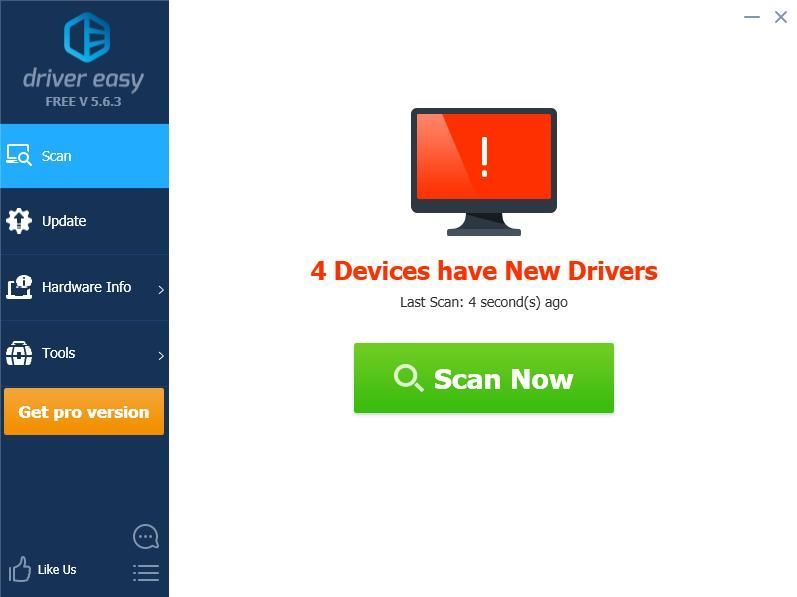
3) پر کلک کریں اپ ڈیٹ ڈرائیور کا درست ورژن خود بخود ڈاؤن لوڈ کرنے کیلئے جھنڈا لگانے والا آلہ کے ساتھ والا بٹن (آپ اس کے ساتھ ایسا کرسکتے ہیں مفت ورژن) ، پھر اپنے کمپیوٹر میں ڈرائیور انسٹال کریں۔
یا کلک کریں تمام تجدید کریں خود بخود ڈاؤن لوڈ اور انسٹال کرنے کے لئے جو آپ کے سسٹم پر موجود ہیں یا ختم ہوچکے ہیں ان تمام ڈرائیوروں کا صحیح ورژن (اس کی ضرورت ہوتی ہے پرو ورژن - جب آپ کلک کریں گے تو آپ کو اپ گریڈ کرنے کا اشارہ کیا جائے گا تمام تجدید کریں ).
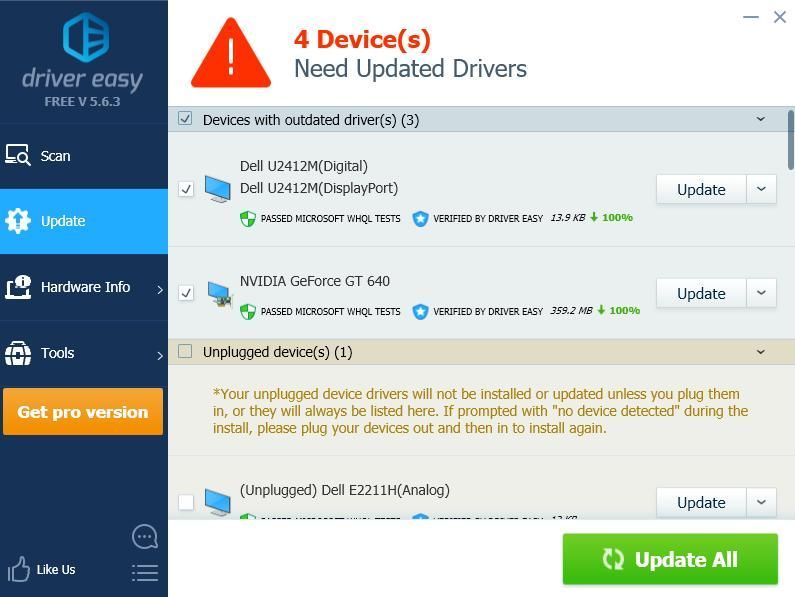 ڈرائیور ایزی کا پرو ورژن مکمل تکنیکی مدد کے ساتھ آتا ہے۔
ڈرائیور ایزی کا پرو ورژن مکمل تکنیکی مدد کے ساتھ آتا ہے۔ اگر آپ کو مدد کی ضرورت ہو تو ، رابطہ کریں ڈرائیور ایزی کی سپورٹ ٹیم پر support@drivereasy.com .
4) اپ ڈیٹ کرنے کے بعد ، اثر آنے کے ل your اپنے کمپیوٹر کو دوبارہ شروع کریں۔
تو بس۔ امید ہے کہ یہ پوسٹ اپنے توشیبا لیپ ٹاپ کو فیکٹری کی ترتیبات پر دوبارہ ترتیب دینے میں مدد فراہم کرے گی۔


















![[حل شدہ] ونڈوز 10 سست انٹرنیٹ](https://letmeknow.ch/img/knowledge-base/68/windows-10-slow-internet.png)


![[حل شدہ] زومبی آرمی 4: پی سی پر مردہ جنگ کا حادثہ](https://letmeknow.ch/img/program-issues/52/zombie-army-4.jpg)

![[حل شدہ] وائی فائی ونڈوز 10 لیپ ٹاپ پر کام نہیں کر رہا ہے۔](https://letmeknow.ch/img/knowledge/75/wi-fi-not-working-windows-10-laptop.png)
